T20A-FS ファームウェアプログラム
プログラム概要
| ソフト名 | T20A-FS ファームウェアプログラム |
|---|---|
| 対応機種 | T20A-FS |
| ファイル名 | T20A-FS_V2_0.zip |
注意事項
バージョンアップ中は、絶対に本体の電源をOFFにしないでください。
これにより本体が正常起動しなくなった場合、引取修理(有償)が必要な場合があります。
必要な機材
- T20A-FS本体 ×1台
- PC ×1台
- Guarding Vision(本体付属 CD) ×1セット
- LANケーブル ×1本
手順
- 「T20A-FS_V2_0.zip」を本システムで使用していないWindows PCの任意フォルダにダウンロードしてください。
- ダウンロードしたファイルをT20A-FSと接続するPCへコピーしてください。
※1 コピー先のPCは他のネットワーク(WiFi環境等)に接続しないでください。
※2 ダウンロードしたファイルは解凍後使用してください。 - T20A-FSとPCをLANケーブルで接続し、Guarding Visionを起動、ログインしてください。(ログインにはカメラ起動後1分程度時間が必要です。)
- 通信手順については本体取扱説明書「4.4 Guarding Vision 接続方法」をご確認ください。
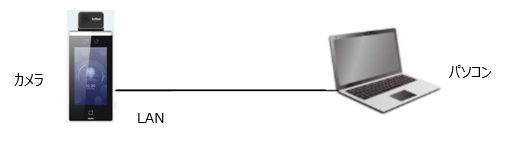
- ログイン後、カメラとPCが通信できていることを確認し左上のマークをクリック“Maintenance and Management”-“Device Management”を選択してください。
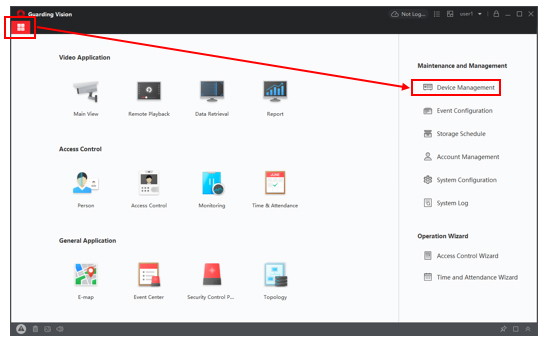
- ”Device Management”-“Device”を選択し右の歯車マークをクリックしてください。
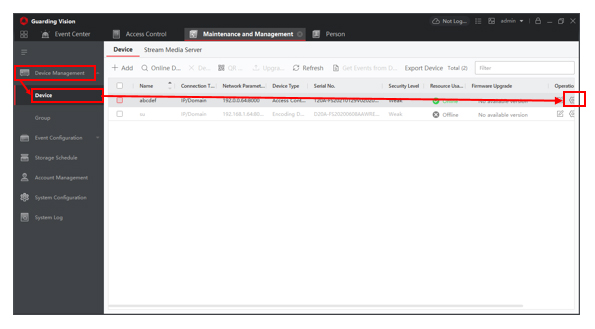
- 新たなウィンドウが表示されるので”system”-“system maintenance”を選択し”Upgrade”の”Select Type”で”Access Controller”を選んでください。
選択後”Browse”をクリックし、ファイルをアップロードしてください。
最後に”Upgrade”を選択すればアップデートが開始されます。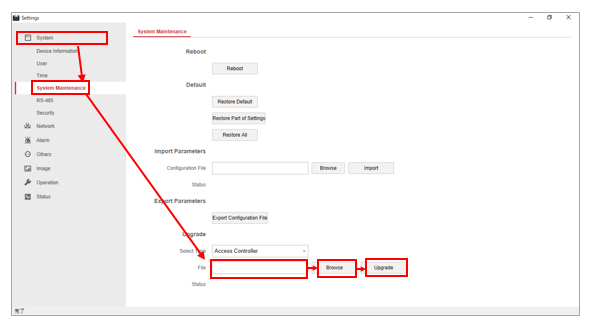
その他
- 本ソフトは日本アビオニクス株式会社の著作物です。本ソフトの一部または全部を無断で複写、転載、改変することは法律で禁じられています。
- 本ソフトの内容については、改良のため将来予告なく変更することがあります。
- 本ソフトのご利用については、弊社当該製品のお客様を対象とさせていただきます。
ダウンロードファイル
- T20A-FS_V2_0.zip(ファイル容量:87.8MB)